HP EliteBook Folio 9480m Notebook PC Uživatelský manuál Strana 1
Procházejte online nebo si stáhněte Uživatelský manuál pro ne HP EliteBook Folio 9480m Notebook PC. HP EliteBook Folio 9480m Notebook PC Användarhandbok Uživatelská příručka
- Strana / 111
- Tabulka s obsahem
- KNIHY
- Användarhandbok 1
- Säkerhetsmeddelande 3
- Innehåll 5
- 1Välkommen 11
- Hitta information 12
- Hitta information 3 13
- 2 Lära känna datorn 14
- Vänster sida 15
- Reglerings-, säkerhets- och 16
- Bildskärm 17
- Ovansidan 18
- Ovansidan 9 19
- Ovansidan 11 21
- Tangenter 23
- Undersidan 24
- Framsidan 25
- Komponent Beskrivning 26
- Använda ett WLAN 28
- Installera ett WLAN 29
- Konfigurera en trådlös router 29
- Skydda ditt WLAN 29
- Ansluta datorn till ett WLAN 30
- Använda pekdon 34
- Nyp/zooma med två fingrar 36
- Tvåfingersklick 36
- Använda tangentbordet 38
- Använda knappsatser 39
- 5 Multimedia 42
- Reglerings 43
- DisplayPort 45
- 6 Energihantering 47
- Använda batteriström 49
- Använda Batterikontroll 51
- Sätta i eller ta ut batteriet 52
- Spara på batteriet 53
- Förvara ett utbytbart batteri 53
- Kassera ett utbytbart batteri 54
- Byta ut ett utbytbart batteri 54
- Använda nätström 55
- Testa en nätadapter 56
- 7 Externa kort och enheter 57
- Använda smartkort 58
- Använda en USB-enhet 59
- Ansluta en USB-enhet 60
- Ta bort en USB-enhet 60
- Använda dockningskontakten 61
- 8 Enheter 63
- Ta bort hårddiskhöljet 64
- Sätta tillbaka hårddiskhöljet 65
- Ta bort hårddisken 65
- Installera en hårddisk 66
- Använda Diskdefragmenteraren 67
- Använda Diskrensning 67
- 9 Säkerhet 69
- Ställa in lösenord i Windows 70
- Ange ett DriveLock-lösenord 75
- Ändra ett DriveLock-lösenord 76
- Ta bort DriveLock-skyddet 77
- Använda antivirusprogramvara 78
- Använda brandväggsprogramvara 78
- Hitta fingeravtrycksläsaren 80
- 10 Underhåll 81
- Minnesmodulen vippar upp 82
- 72 Kapitel 10 Underhåll 82
- Rengöra datorn 85
- Rengöra sidorna eller höljet 86
- Säkerhetskopiera information 88
- Utföra en systemåterställning 88
- Driver Recovery 89
- Använda HP Software Setup 90
- 2. Öppna HP Software Setup 91
- Använda Computer Setup 92
- Uppdatera BIOS 93
- Ladda ned en BIOS-uppdatering 94
- Använda MultiBoot 95
- 13 Support 99
- Etiketter 100
- 14 Specifikationer 101
- A Resa med datorn 102
- B Felsökning 103
- Datorn är ovanligt varm 104
- En extern enhet fungerar inte 104
- C Elektrostatisk urladdning 107
Shrnutí obsahu
Användarhandbok
Lösa problem ... 93
EtiketterPå etiketterna som sitter på datorn finns information som du kan behöva när du felsöker systemeteller reser utomlands med datorn:VIKTIGT: All
14 Specifikationer●Ineffekt●DriftsmiljöIneffektI det här avsnittet hittar du information om strömförsörjning, som kan vara till hjälp när du planerar
A Resa med datornFölj tipsen i det här avsnittet när du ska transportera datorn eller ta med den på resa:●Så här förbereder du datorn för resa och tra
B FelsökningFelsökningsresurser●Använd webblänkarna och den ytterligare information om datorn som du hittar via HP SupportAssistant. Du når HP Support
ikonen Batteri på Windows-skrivbordet i meddelandefältet längst till höger i aktivitetsfältet ochsedan klicka på Inställningar.●Datorn kan vara instäl
●Kontrollera att enheten, särskilt om den är äldre, är kompatibel med operativsystemet.●Kontrollera att rätt drivrutiner är installerade och uppdatera
a. Från Windows-skrivbordet högerklickar du i ett tomt område på datorskrivbordet och väljerSkärmupplösning.b. Ange en huvudskärm och en sekundär skär
C Elektrostatisk urladdningI en elektrostatisk urladdning frigörs statisk elektricitet när två objekt kommer i kontakt med varandra– till exempel när
IndexAadministratörslösenord 60ansiktsidentifiering 33ansluta till ett WLAN 20antivirusprogram 68användaenergibesparande lägen 37nätström 45användarlö
HP 3D DriveGuard 57installera 56ta bort 55hårddisklampa 15, 58hårddiskplats, identifiera 14högtalare, identifiera 14hörlurar (ljudutgång) 6hörlurar oc
1VälkommenNär du har installerat och registrerat datorn är det viktigt att du gör följande:TIPS: När du snabbt vill gå tillbaka till datorns Startskär
Rrengöra datorn 75resa med datorn 43, 90, 92resebatterikontakt, identifiera 14RJ-45-lampor (nätverk),identifiera 5RJ-45-uttag (nätverk), identifiera5r
WindowsUppdatera 80Återställ 80Windows programtangent,identifiera 13Windows-tangent, identifiera 13WLAN-antenner, identifiera 7WLAN-enhet 18, 90WLAN-e
Hitta informationDu har redan använt installationsanvisningarna för att starta datorn och hitta den här guiden. Användden här tabellen för att hitta b
Resurs För information omgarantin i förpackningen. I vissa länder/regioner där garantin inte tillhandahålls i tryckt form kan du rekvirera ett tryckte
2 Lära känna datorn4 Kapitel 2 Lära känna datorn
HögerKomponent Beskrivning(1)USB 3.0-portar (2) Varje USB 3.0-port ansluter en extra USB-enhet, t.ex.tangentbord, mus, extern hårddisk, skrivare, skan
Komponent BeskrivningOBS! Datorns fläkt startar automatiskt för att kyla internakomponenter och skydda mot överhettning. Det är normaltatt den interna
BildskärmKomponent Beskrivning(1) WLAN-antenner (2)* (endast vissa modeller) Skickar och tar emot trådlösa signaler över lokala trådlösanätverk (WLAN)
OvansidanStyrplattanKomponent Beskrivning(1) Styrspak Flyttar pekaren och väljer eller aktiverar objekt på skärmen.(2) Vänster knapp för styrspake
LamporKomponent Beskrivning(1)Strömlampa ●Tänd: Datorn är på.●Blinkande: Datorn är i strömsparläge. Strömmen tillskärmen och andra inaktiva komponente
© Copyright 2014 Hewlett-PackardDevelopment Company, L.P.AMD är ett varumärke som tillhör AdvancedMicro Devices, Inc. Bluetooth är ettvarumärke som ti
Komponent Beskrivning(6) Caps lock-lampa Vit: Med caps lock-läget aktiverat skrivs alla tangenterversalt.(7) Styrplattelampa ●Gul: Styrplattan är
Knappar, högtalare och fingeravtrycksläsare (endast vissa modeller)Komponent Beskrivning(1)Strömknapp●Slå på datorn genom att trycka på knappen.●När d
Komponent Beskrivning(3)Volymavstängningsknapp Stänger av och återställer högtalarljudet.(4) Fingeravtrycksläsare (endast vissamodeller)Tillåter inl
TangenterKomponent Beskrivning(1) esc-tangent Visar systeminformation när du trycker på den ikombination med fn-tangenten.(2) fn-tangent Utför oft
UndersidanKomponent Beskrivning(1) Plats för trådlös modul och minne Innehåller modulerna för trådlös anslutning och minne.VIKTIGT: För att förhindr
Komponent Beskrivning(6)Batteriets frigöringsspärr Frigör batteriet från batterifacket.(7) Batterifack och SIM-plats Rymmer batteriet. Kan användas
Komponent BeskrivningOBS! Mer information om HP 3D DriveGuard finns iAnvända HP 3D DriveGuard (endast vissa modeller)på sidan 57.16 Kapitel 2 Lära k
3 Ansluta datorn till ett nätverkDu kan ta med dig datorn överallt. Men du kan även utforska världen hemifrån och visa informationpå miljontals webbpl
Eftersom de trådlösa enheterna är aktiverade i fabriksinställningen, kan du använda knappen förtrådlöst för att starta eller stänga av dem samtidigt.A
Installera ett WLANFör att installera ett WLAN och ansluta datorn till Internet behöver du följande utrustning:●Ett bredbandsmodem (DSL eller kabel) (
SäkerhetsmeddelandeVARNING: Minska risken för värmerelaterade skador eller överhettning genom att inte ha datorndirekt i knäet eller blockera datorns
Trådlös kryptering använder säkerhetsinställningar för att kryptera och dekryptera data somsänds över nätverket. Mer information finns i HP Support As
●HSPA (high speed packet access) som ger åtkomst till nätverk baserade påtelekommunikationsstandarden GSM (global system for mobile communications).●E
7. För in SIM-kortet i SIM-platsen och tryck försiktigt in det tills det sitter ordentligt på plats.OBS! SIM-kortet i din dator kan se något annorlund
Bluetooth-enheter möjliggör direktkommunikation med andra enheter vilket gör att du kan konfigureraett personligt nätverk (PAN) av Bluetooth-enheter.
4 Navigera med hjälp av tangentbordet,pekgester på skärmen och pekdonFörutom att använda tangentbord och mus kan du navigera med pekgester (endast vis
Slå på och stänga av styrplattanSlå på eller stäng av styrplattan genom att dubbeltrycka snabbt på styrplattans på/av-knapp.TryckaOm du vill göra ett
Nyp/zooma med två fingrarGenom att nypa med två fingrar kan du zooma in eller ut i bilder och text.●Zooma in genom att placera två fingrar intill vara
Rotera (endast vissa modeller)Med rotationsfunktionen kan du vrida objekt som exempelvis fotografier.●Placera vänstra handens pekfinger i styrplattezo
Använda tangentbordetMed tangentbordet och musen kan du skriva, välja objekt, rulla och utföra samma funktioner sommed pekgester. Med tangentbordet ka
Snabbtangents-kombinationBeskrivningfn+f2 Visar information om laddningsnivån för alla batterier som sitter i datorn. Vilket batteri som laddasvisas,
iv Säkerhetsmeddelande
Använda den inbäddade numeriska knappsatsenKomponent Beskrivning(1) fn-tangent Aktiverar eller inaktiverar den inbäddade numeriska knappsatsennär den
Använda ett externt numeriskt tangentbord (tillval)Tangenterna på de flesta externa numeriska tangentbord fungerar på olika sätt beroende på om numloc
5 MultimediaDatorn kan vara utrustad med följande:●Inbyggd(a) högtalare●Inbyggd(a) mikrofon(er)●Inbyggd webbkamera●Förinstallerad multimediaprogramvar
VARNING: Minska risken för hörselskador genom att sänka volymen innan du sätter på dighörlurarna, hörsnäckorna eller ett headset. Mer information om s
●VGA●DisplayPortVIKTIGT: Se till att den externa enheten är ansluten till rätt port på datorn med rätt kabel. Läs itillverkarens instruktioner om du ä
VGAPorten för extern bildskärm, dvs. VGA-porten, är ett analogt bildskärmsgränssnitt som ansluter enextern VGA-visningsenhet, till exempel en extern V
2. Anslut den andra änden av kabeln till den digitala visningsenheten.3. Om du trycker på fn+f4 alternerar datorns skärmbild mellan fyra visningslägen
6 EnergihanteringOBS! En dator kan ha en strömknapp eller en strömbytare. Uttrycket strömknapp används i den härhandboken för båda typerna av strömreg
När strömsparläget startas blinkar strömlampan och sedan släcks skärmen. Ditt arbete sparas iminnet. VIKTIGT: Du kan minska risken för informationsför
4. Vid När jag trycker på strömbrytaren väljer du Viloläge.5. Klicka på Spara ändringar.Avsluta viloläget genom att snabbt trycka på strömknappen. Str
Innehåll1 Välkommen ...
Hitta ytterligare batteriinformationHP Support Assistant ger tillgång till verktyg och information om batteriet. Du hittar batteriinformationgenom att
Använda BatterikontrollVia HP Support Assistant får du statusinformation om det batteri som sitter i datorn.Så här kör du Batterikontroll:1. Anslut nä
Om datorn är påslagen eller i strömsparläge, förblir den i strömsparläge en kort stund och stängssedan av, varvid information som inte har sparats går
VIKTIGT: När du tar ut ett batteri som är datorns enda strömkälla kan information gå förlorad. Omdu vill förhindra att information går förlorad bör du
Kassera ett utbytbart batteriVARNING: Eftersom det föreligger risk för brand eller brännskador får du inte ta isär, krossa ellerpunktera ett batteri.
Använda nätströmVARNING: Ladda inte datorns batteri när du är ombord på ett flygplan.VARNING: Minska risken för säkerhetsproblem genom att bara använd
Testa en nätadapterTesta nätadaptern om något av följande händer när datorn är ansluten till nätström:●Datorn startar inte.●Bildskärmen startar inte.●
7 Externa kort och enheterAnvända minneskortläsareMed minneskort (tillval) kan du lagra data på ett säkert sätt och enkelt dela data med andra. Korten
3. Tryck in kortet (1) och ta sedan ut det ur kortplatsen (2).OBS! Om kortet inte matas ut kan du dra ut det ur kortplatsen.Använda smartkortOBS! I de
Använda en USB-enhetUniversal Serial Bus (USB) är ett maskinvarugränssnitt som kan användas för anslutning av extra,externa USB-enheter som exempelvis
Använda styrspaken ... 24Använda styrplattan oc
Ansluta en USB-enhetVIKTIGT: Undvik skador på USB-kontakten genom att använda så lite kraft som möjligt när duansluter en USB-enhet.▲Anslut USB-kabeln
Använda externa enheter (tillval)OBS! Mer information om vilka program och drivrutiner du behöver, och vilken port på datorn du skaanvända, finns i ti
2. Placera dockningspelarna på dockningsenheten i linje med mottagarna på undersidan av datornoch sänk ner datorn i dockningsenheten (2) tills den sit
8 EnheterHantera enheterVIKTIGT: Diskenheter är ömtåliga datorkomponenter som måste hanteras varligt. Läs följandeförsiktighetsåtgärder innan du hante
Intel Smart Response Technology (endast vissa modeller)Intel® Smart Response Technology (SRT) är en Intel® Rapid Storage Technology (RST)-cachelagring
Sätta tillbaka hårddiskhöljetSätt tillbaka hårddiskhöljet när du har fått åtkomst till hårddisken.1. Rikta in flikarna på hårddiskpanelen (1) mot skår
7. Lyft bort hårddisken och dra sedan ur hårddisken från hårddiskplatsen.Installera en hårddiskSå här installerar du hårddisken:1. Justera hårddisken
5. Anslut nätströmmen och externa enheter till datorn.6. Starta datorn.Förbättra hårddiskens prestandaAnvända DiskdefragmenterarenAllteftersom du anvä
OBS! Hårddiskar i ett primärt och sekundärt hårddiskfack skyddas av HP 3D DriveGuard. Enhårddisk som är installerad i en dockningsenhet (tillval) elle
9 SäkerhetSkydda datornDe standardsäkerhetsfunktioner som finns i Windows och Setup Utility (BIOS) kan skydda dinapersonliga inställningar och data fr
Använda batteriström ... 39Hitta ytterligare bat
kan väljas i Windows eller i det icke Windows-baserade Computer Setup som är förinstallerat pådatorn.●Lösenord för BIOS-administratör och DriveLock st
Lösenord FunktionHuvudlösenord för DriveLock* Skyddar mot åtkomst till den interna hårddisk som skyddasav DriveLock. Det används också när man vill ta
5. Skriv det nya lösenordet igen som en bekräftelse när du uppmanas till det.6. Spara ändringarna och avsluta Computer Setup genom att klicka på Save
Ange ett BIOS-administratörslösenordSkriv ett lösenord vid BIOS administrator password (BIOS-administratörslösenord) med sammatangenter som du använde
Ställa in ett DriveLock-lösenordSå här ställer du in ett DriveLock-lösenord i Computer Setup:1. Starta datorn och tryck sedan på esc medan meddelandet
Ange ett DriveLock-lösenordKontrollera att hårddisken sitter i datorn (inte i en dockningsenhet eller extern MultiBay).Skriv användar- eller huvudlöse
Ändra ett DriveLock-lösenordSå här ändrar du ett DriveLock-lösenord i Computer Setup:1. Starta datorn och tryck sedan på esc medan meddelandet "P
Ta bort DriveLock-skyddetSå här tar du bort DriveLock-skyddet i Computer Setup:1. Starta datorn och tryck sedan på esc medan meddelandet "Press t
6. Läs varningen. Fortsätt med YES (JA).7. Spara ändringarna och avsluta Computer Setup genom att klicka på Save (Spara). Följ sedaninstruktionerna på
●Värdbaserade brandväggar – Program som bara skyddar datorn där de är installerade.●Nätverksbaserade brandväggar – Installeras mellan DSL- eller kabel
Byta ut eller uppgradera hårddisken ... 55Ta bort hårddisken ...
Använda fingeravtrycksläsaren (endast vissa modeller)Vissa datormodeller har inbyggd fingeravtrycksläsare. För att kunna använda fingeravtrycksläsaren
10 UnderhållLägga till eller byta ut minnesmodulerDatorn har ett fack för minnesmoduler. Du kan uppgradera datorns kapacitet genom att installera enmi
c. Vinkla upp luckan från datorn något (2) och lyft sedan dörren (3) upp och bort från datorn.6. Ta bort den befintliga minnesmodulen om du tänker byt
b. Fatta tag i kanten på minnesmodulen (2) och dra sedan försiktigt ut den frånminnesmodulplatsen.VIKTIGT: Håll endast i minnesmodulens kanter för att
c. Tryck försiktigt minnesmodulen (3) nedåt. Fördela trycket över vänster och höger kant påmodulen tills platshållarna snäpper fast.VIKTIGT: Minnesmod
c. Rotera dörren nedåt (2) och dra sedan åt de 5 skruvarna (3).9. Sätt tillbaka hårddiskhöljet (se Sätta tillbaka hårddiskhöljet på sidan 55).10. Sätt
VARNING: Försök inte rengöra datorn medan den är på. Du kan få en elektrisk stöt ochkomponenterna kan skadas.Stäng av datorn.Koppla bort datorn från n
Uppdatera program och drivrutinerHP rekommenderar att du regelbundet uppdaterar program och drivrutiner till de senaste versionerna.Besök http://www.h
11 Säkerhetskopiering och återställningSkydda information med hjälp av Windows verktyg för säkerhetskopiering och återställning för attsäkerhetskopier
Använda återställningsverktygen i WindowsOm du vill återställa information som du tidigare har säkerhetskopierat kan du gå till anvisningarna föråters
11 Säkerhetskopiering och återställning ...
3. Om återställningsavbildningspartitionen är med på listan startar du om datorn och trycker sedanpå esc när meddelandet "Press the ESC key for S
1. Skriv HP Software Setup på Startskärmen.2. Öppna HP Software Setup3. Följ instruktionerna på skärmen för att ominstallera drivrutiner eller viss pr
12 Computer Setup (BIOS), MultiBoot ochHP PC Hardware Diagnostics (UEFI)Använda Computer SetupComputer Setup, eller Basic Input/Output System (BIOS),
– eller –Använd piltangenterna och välj menyn Main (Huvudmeny) > Ignore Changes and Exit (Ignoreraändringar och avsluta) och tryck sedan på enter.●
Du kan visa BIOS versionsinformation (kallas även ROM-datum och system-BIOS) genom att tryckapå fn+esc (om Windows körs) eller öppna Computer Setup.1.
4. Dubbelklicka på filen med filtillägget .exe (till exempel filnamn.exe).BIOS-installationen börjar.5. Slutför installationen genom att följa instruk
●Advanced (Avancerat) > Boot Options (Startalternativ) > UEFI Boot Order (UEFI-startordning) > UEFI Hybrid (UEFI-hybrid)●Advanced (Avancerat)
Använd piltangenterna och välj menyn Main (Huvudmeny) > Save Changes and Exit (Sparaändringar och avsluta) och tryck sedan på enter.Dina ändringar
1. Gå till http://www.hp.com.2. Peka på Support överst på sidan och klicka sedan på Ladda ned drivrutiner.3. Ange produktens namn i textrutan och klic
13 SupportKontakta supportOm informationen i den här handboken eller HP Support Assistant inte ger svar på dina frågor kan dukontakta support. Support
Další dokumenty pro ne HP EliteBook Folio 9480m Notebook PC


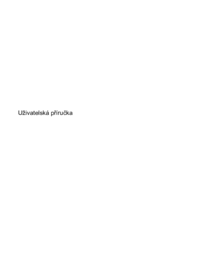















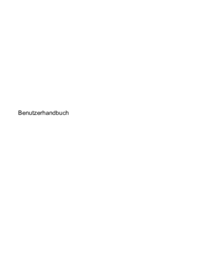










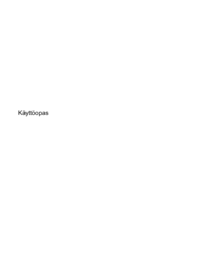






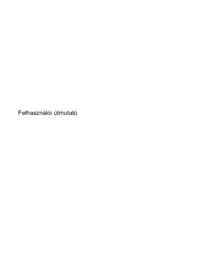

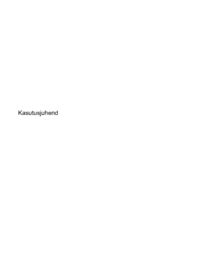







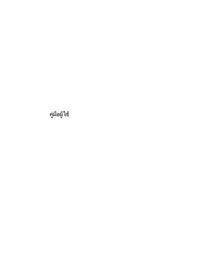













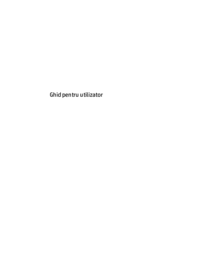
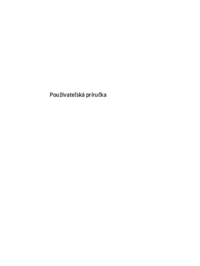


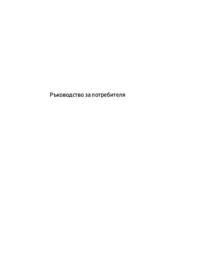



 (38 stránky)
(38 stránky) (24 stránky)
(24 stránky) (28 stránky)
(28 stránky) (53 stránky)
(53 stránky) (77 stránky)
(77 stránky) (102 stránky)
(102 stránky) (73 stránky)
(73 stránky) (53 stránky)
(53 stránky) (30 stránky)
(30 stránky)







Komentáře k této Příručce